win10怎么开启电池高性能
- (*-*)浩原创
- 2020-01-04 10:28:3910522浏览

桌面鼠标右键单击此电脑,选择属性,如下图所示 (推荐学习:phpstorm)
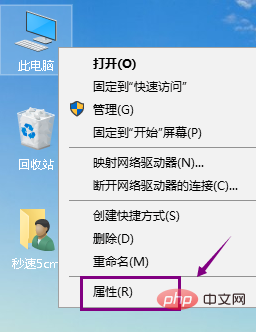
属性界面点击控制面板主页,如下图所示
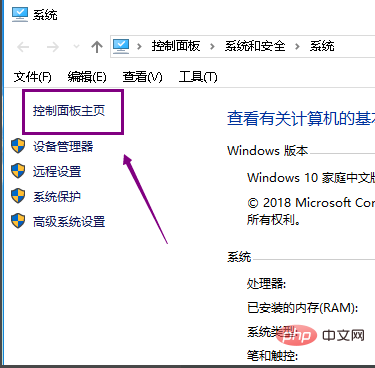
接着在控制面板点击硬件与声音,如下图所示
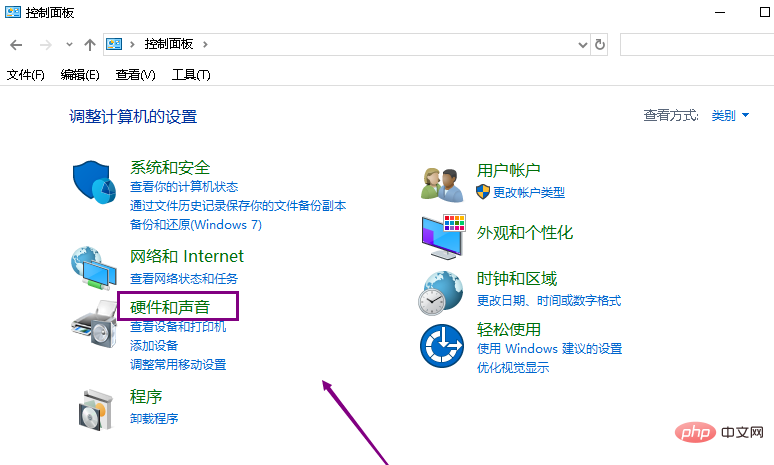
硬件与声音,点击电源选项,如下图所示
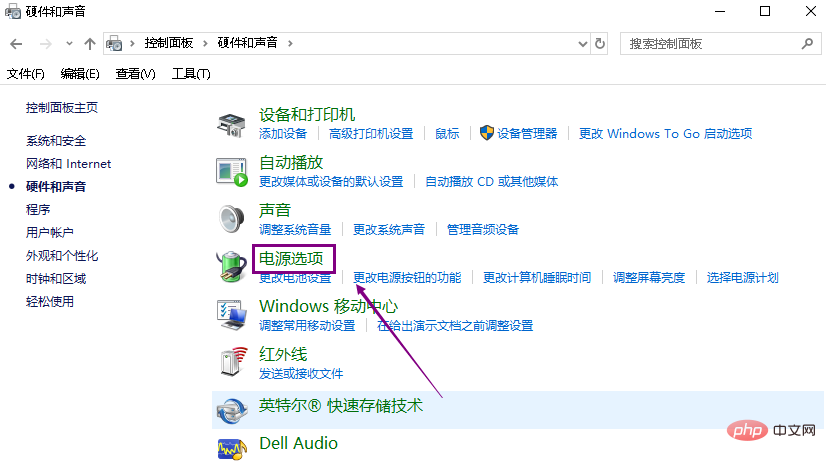
在电源选项界面点击左侧的创建电源计划,如下图所示
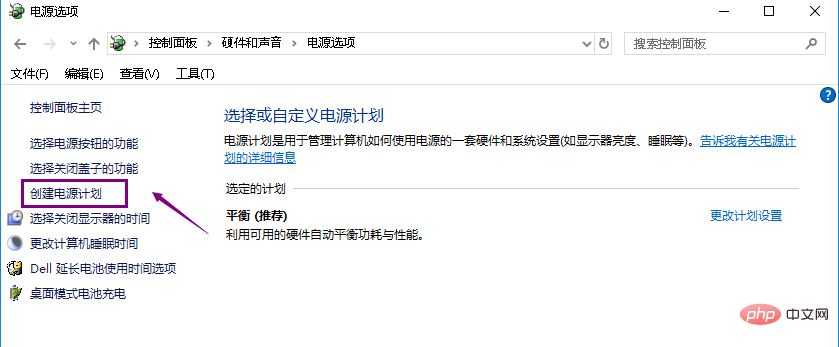 电源计划选择高性能,点击下一步按钮,如下图所示
电源计划选择高性能,点击下一步按钮,如下图所示
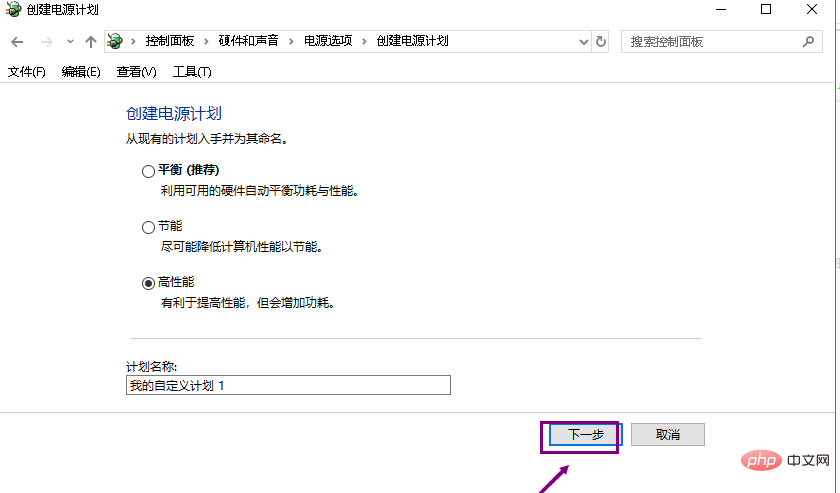 最后设置完成按钮作用和亮屏时间,点击创建按钮即可,如下图所示
最后设置完成按钮作用和亮屏时间,点击创建按钮即可,如下图所示
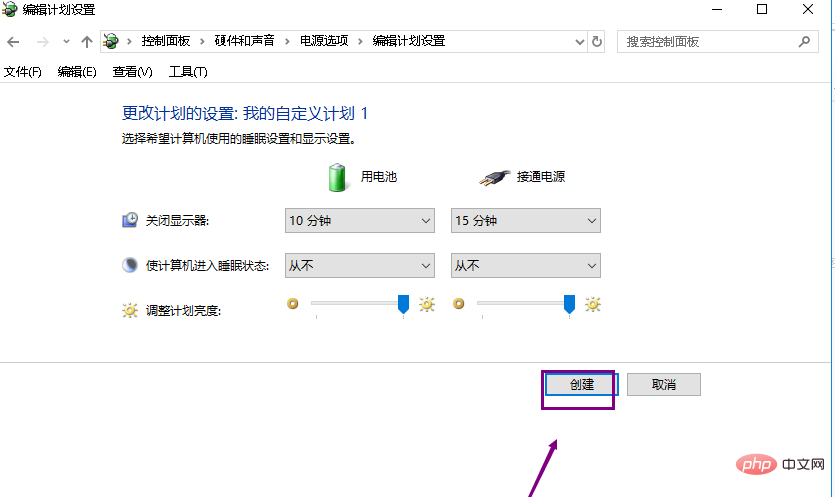
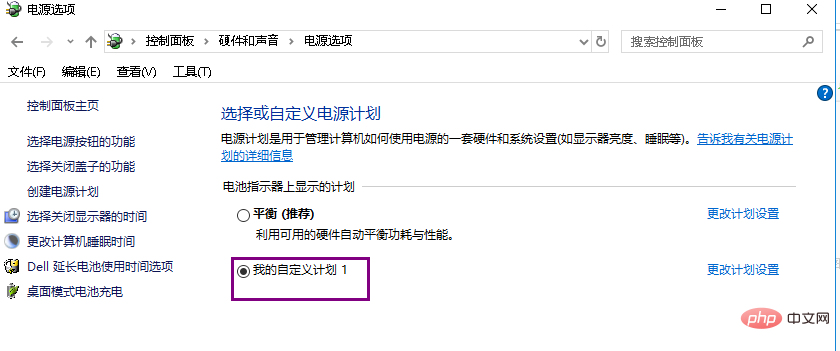
以上是win10怎么开启电池高性能的详细内容。更多信息请关注PHP中文网其他相关文章!
声明:
本文内容由网友自发贡献,版权归原作者所有,本站不承担相应法律责任。如您发现有涉嫌抄袭侵权的内容,请联系admin@php.cn
上一篇:win10的sysmain是什么下一篇:ppt2010取色器不见了怎么办

